Apakah Anda menghadapi kode kesalahan layar biru 80004001 di Windows 10? Ada berbagai alasan untuk BSOD ini seperti kegagalan daya sistem mendadak, driver yang salah, file sistem yang rusak, dan banyak lagi. Terkadang mungkin juga ada masalah dengan kehadiran perangkat lunak antivirus pihak ketiga, program yang baru saja diinstal, atau perangkat keras tambahan. Biasanya, kode kesalahan ini mencegah Anda memasuki desktop. Jadi, untuk memperbaikinya, Anda harus masuk ke Safe Mode dan kemudian ikuti beberapa solusi. Mari kita lihat cara memperbaiki kesalahan 80004001 di layar biru saat Windows 10 dijalankan.
Layar biru dengan kode kesalahan 80004001 di Windows 10
LANGKAH 1 . Jika Anda dapat memasuki Safe Mode dengan boot yang ada, maka bagus, tetapi kami akan mengetahuinya jika kami bahkan tidak dapat meluncurkan Safe Mode saat startup. Untuk melakukan ini, Anda memerlukan flash drive penginstalan Windows 10. Selanjutnya, mulai penginstalan sistem dan ketika Anda sampai ke titik penginstalan, klik " System Restore ".

LANGKAH 2 . Kemudian Anda akan ditransfer ke parameter boot tambahan. Pergi ke Masalah Options > Advanced Options > Boot Options > Restart > dan tekan F4 untuk boot ke Safe Mode. Setelah Anda boot ke mode ini, ikuti solusi di bawah ini.
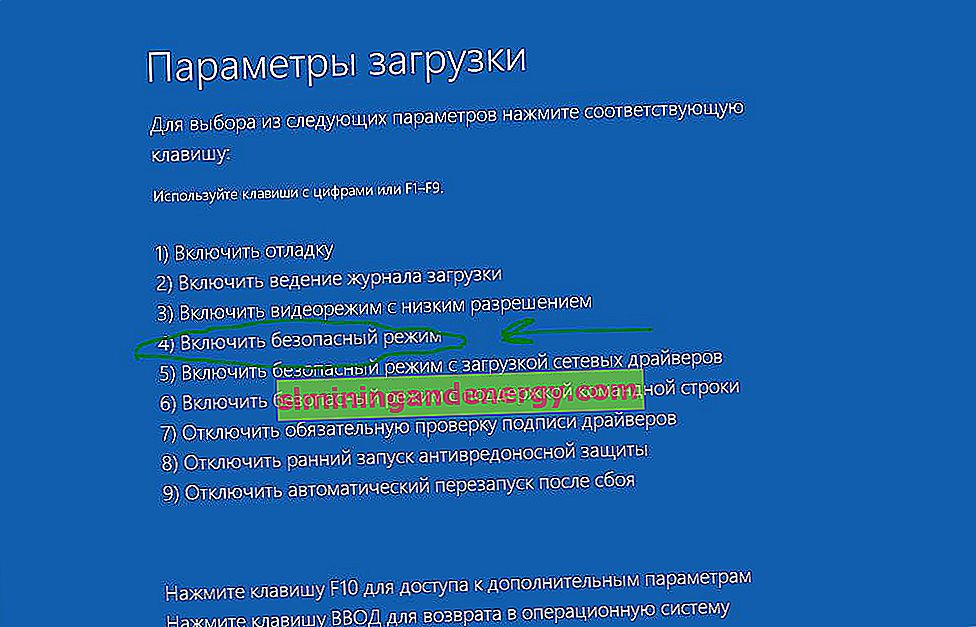
Panduan lengkap tentang cara masuk ke Safe Mode Window 10 dengan banyak cara.
Jalankan pemeriksaan file sistem
Jalankan Pemeriksa Berkas Sistem SFC. Alat ini memindai seluruh komputer Anda dan memperbaiki file yang rusak. Untuk melakukan ini, mulai baris perintah sebagai administrator dan masukkan perintah sfc /scannow. Prosesnya mungkin memakan waktu lama, tunggu sampai selesai dan restart PC Anda. Selanjutnya, periksa apakah kesalahan sudah teratasi.

Panduan lengkap tentang cara memulihkan file sistem dengan benar.
Menemukan driver yang bermasalah
Pengandar bermasalah mungkin bertanggung jawab atas kesalahan 80004001 BSOD. Untuk melakukannya, tekan kombinasi tombol Win + X dan pilih " Device Manager ". Dalam daftar, jika Anda memiliki perangkat dengan tanda seru, klik kanan pada perangkat ini dan pilih "Perbarui driver ". Kemudian ikuti instruksi pada layar, dan kemudian restart komputer secara normal untuk memeriksa apakah masalah telah diperbaiki.
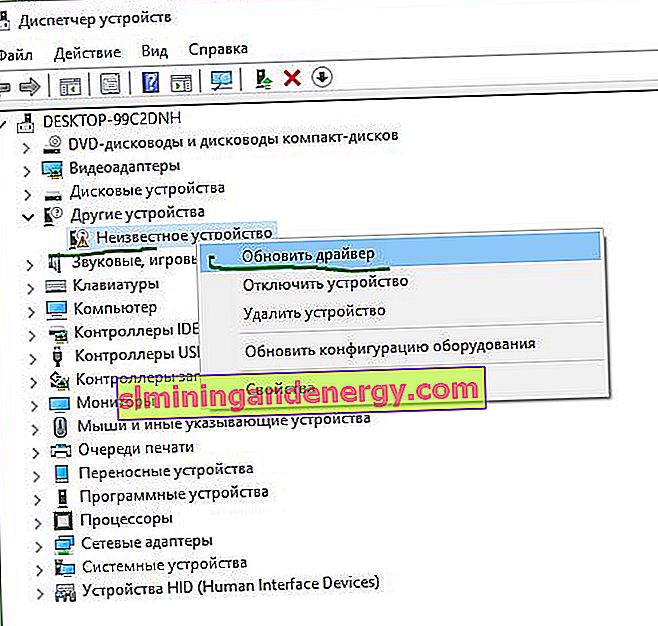
Panduan lengkap tentang cara memperbarui driver perangkat di Windows 10.
pembaruan Windows
Versi lama dari sistem operasi Windows 10 juga mungkin bertanggung jawab atas berbagai kesalahan, yang juga termasuk kode 80004001. Untuk melakukan ini, buka Pengaturan > Pembaruan dan Keamanan > Pembaruan Windows dan di panel kanan klik Periksa Pembaruan . Jika pembaruan tersedia, pembaruan akan diunduh dan diinstal secara otomatis.
Penting: Anda harus memiliki koneksi internet, mis. Anda harus menjalankan Mode Aman dengan Jaringan.

Nonaktifkan antivirus
Menggunakan antivirus pihak ketiga menciptakan banyak masalah di Windows 10, dan pesan kesalahan 80004001 bisa jadi salah satunya. Taruhan terbaik Anda adalah mencari tahu apakah antivirus Anda adalah pelakunya atau bukan. Anda dapat menonaktifkannya untuk sementara waktu, atau lebih baik, menghapus instalan antivirus pihak ketiga dan melihat apakah itu memperbaiki kesalahan. Pembela bawaan Windows 10 akan dengan sempurna melindungi Anda dari berbagai ancaman. Anda dapat menghapus antivirus melalui Panel Kontrol> Hapus Program.
Pulihkan sistem dari titik
Perubahan terbaru pada komputer dapat menyebabkan kesalahan 80004001. (Misalnya, Anda menginstal program, driver, dll. Yang tidak kompatibel). Oleh karena itu, cara terbaik adalah menggunakan "titik pemulihan sistem" yang dibuat sebelumnya dan memperbaiki masalah yang mengganggu ini. Utilitas ini menghapus program yang baru diinstal dan mengembalikan PC ke waktu sebelumnya, misalnya kemarin.
LANGKAH 1 . Buka "panel kontrol", lalu di pencarian di sebelah kanan, di sudut atas, ketik " Pemulihan ". Kemudian pilih applet " Pulihkan " dari daftar yang ditampilkan .

LANGKAH 2 . Di jendela baru, klik " Start System Restore ". Selanjutnya, Anda akan ditawarkan poin penyimpanan sistem dengan tanggal, pilih tanggal yang sesuai untuk Anda dan ikuti instruksi di layar.

Panduan lengkap untuk membuat dan memulihkan poin di Windows 10.
Pulihkan Data Konfigurasi Boot
Data konfigurasi boot yang rusak atau file penting dapat dihapus, yang dapat menyebabkan kode kesalahan layar biru 80004001. Anda perlu menginstal ulang data konfigurasi boot dan mungkin ini akan memperbaiki masalah.
LANGKAH 1 . Kami melakukan seperti yang dijelaskan di atas, melalui flash drive instalasi Windows 10, klik "System Restore" dan pergi ke " Troubleshooting " > " Advanced Options " > opsi " Command Prompt ".

LANGKAH 2 . Atur perintah berikut di jendela baris perintah hitam bootrec /rebuildbcd. Lebih lanjut, mungkin ada dua skenario yang mungkin muncul:
- Jika pesan " Total penginstalan Windows yang teridentifikasi: 0 " muncul di layar , lanjutkan ke langkah 3 berikutnya.
- Jika hasilnya menampilkan " Total penginstalan Windows yang teridentifikasi: 1 ", tekan Y dan tekan " Enter" untuk memulai ulang PC.
LANGKAH 3 . Sekarang, di baris perintah, masukkan perintah dan tekan Enter setelah masing-masing. Setelah itu, boot PC dalam mode normal dan periksa apakah kesalahan 80004001 saat startup Windows 10 teratasi.
bcdedit /export c:bcdbackupattrib c:bootbcd -h -r -sren c:bootbcd bcd.oldbootrec /rebuildbcd
Perbaiki catatan boot master yang rusak
Jika proses di atas tidak melakukan apa-apa dan masalah dengan kode kesalahan 80004001 masih tersedia, masalahnya disebabkan oleh master boot record yang rusak. Master Boot Record (MBR) adalah alat luar biasa yang memungkinkan Anda menyimpan data konfigurasi dan informasi boot ke hard drive internal Anda. Jika file ini hilang, mungkin ada masalah dengan kesalahan terkait Windows lainnya yang juga termasuk kesalahan BSOD.
LANGKAH 1 . Kami boot, seperti di atas, melalui flash drive instalasi dan menjalankan baris perintah. Selanjutnya kita pimpin tim chkdsk /rdan tunggu prosesnya selesai. Setelah itu, masukkan perintah di bawah satu per satu, tekan Enter setelah masing-masing. Kemudian restart sistem dan mulai secara normal.
bootrec /RebuildBcdbootrec /fixMbrbootrec /fixboot
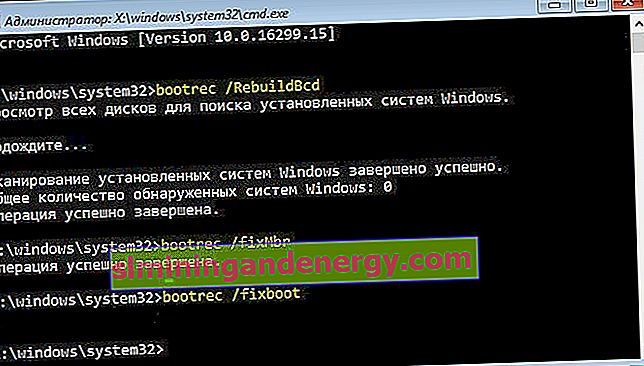
Panduan Lengkap Cara Memperbaiki Master Boot Record (MBR) di Windows 10/8/7
Setel ulang PC
Buka Opsi > Perbarui & Keamanan > Pemulihan > di sebelah kanan, klik Memulai . Kemudian ikuti instruksi di layar dan jangan lupa untuk memilih opsi: simpan file saya jika Anda membutuhkannya atau hapus semuanya .
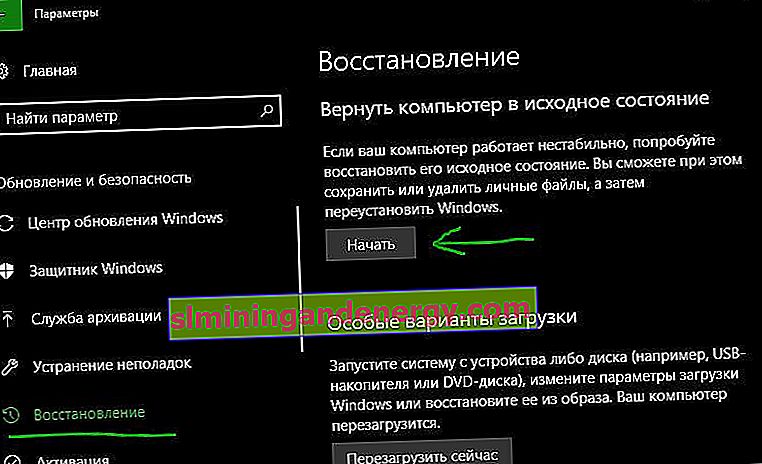
Hapus patch pembaruan tertentu
Jika semua metode di atas tidak menyelesaikan kesalahan saat ini, Anda harus menghapus instalan pembaruan terbaru. Ikuti panduan ini dari poin kedua " Cara menghapus patch pembaruan Windows 10 tertentu ".